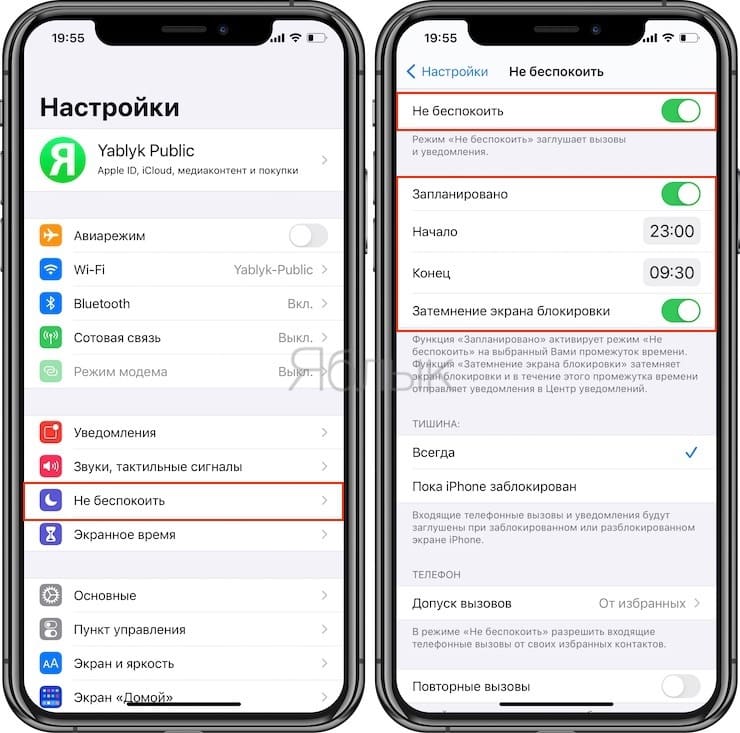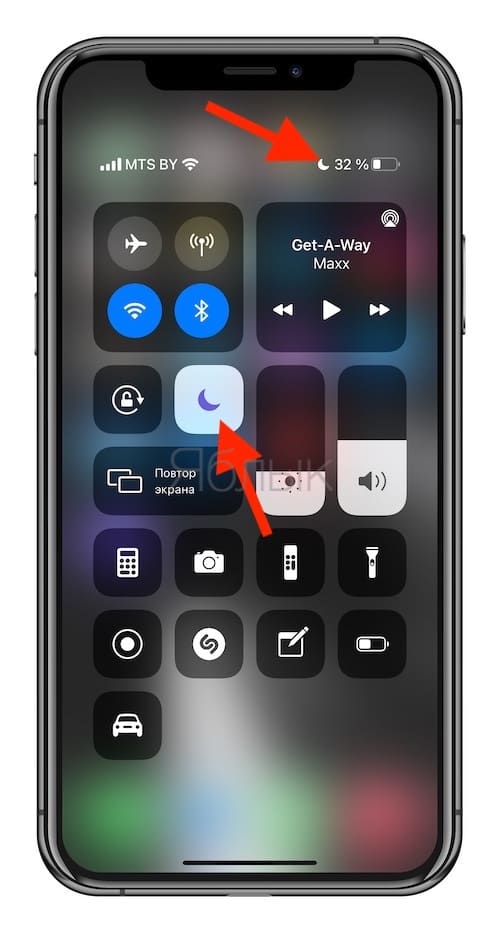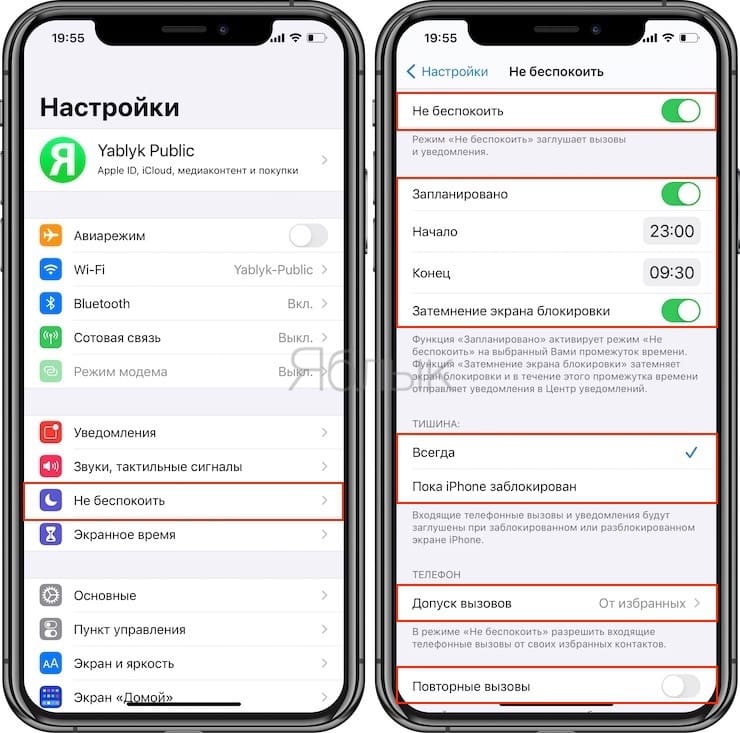- Функция «Не беспокоить» в ватсапе
- Когда можно использовать эту функцию?
- Как включить функцию «Не беспокоить» в Ватсап?
- Кто-нибудь увидит, что у меня включена функция «Не беспокоить»?
- Использование режима «Не беспокоить» на iPhone, iPad и iPod touch
- Включение режима «Не беспокоить» в iOS 15 и iPadOS 15
- Включение режима «Не беспокоить» в iOS 14 и более ранних версий, а также в iPadOS 14
- Изменение настроек режима «Не беспокоить»
- Что происходит со звонками и SMS, когда вы в режиме «Не беспокоить» на iPhone или iPad
- Что происходит, если вам звонят и отсылают сообщения, когда вы в режиме «Не беспокоить»
- Что значит «Не беспокоить» в Whatsapp?
- Что значит «Не беспокоить» в Whatsapp?
- Как включить
- Android
- Iphone
- Как отключить?
- Android
- Iphone
- Настройки (время, показывать или нет сообщения)
- Android
- Iphone
- Как отключить звук уведомлений от всех пользователей
- Android
- Iphone
Функция «Не беспокоить» в ватсапе
Функция «Не беспокоить» в WhatsApp интегрирована в мессенджер для обеспечения безопасности, конфиденциальности и простого комфорта пользователей мессенджера. Этот режим позволит вам спокойно заниматься своими делами и не отвлекаться на каждое уведомление из группового чата, к примеру.
Когда можно использовать эту функцию?
Использовать опцию «Не беспокоить» в ватсапе можно в любых случаях, когда вам будет угодно, например:
- Если вы слишком заняты, но отключить интернет на телефоне не можете, а отвлекаться на лишние уведомления не хотите.
- Если ваш телефон где-то далеко, и вы не хотите, чтобы кто-нибудь случайно увидел всплывающие уведомления.
Как включить функцию «Не беспокоить» в Ватсап?
Функция «Не беспокоить» в ватсап работает только в групповых переписках. Поэтому зайдите в группу, из которой не хотите получать уведомления какое-то время и откройте меню (три точки вверху).
Здесь вы и увидите кнопку «Не беспокоить». Нажмите на нее и мессенджер предложит вам время, на которое функция будет активна.
Если вы активируете опцию «Показывать уведомления», то они все еще будут вам приходить, но уже без звука, чтобы вас не отвлекать. Если функция не активна, то прочитать новые сообщения вы сможете уже только зайдя в группу.
Кто-нибудь увидит, что у меня включена функция «Не беспокоить»?
Никто не будет знать, что вы активировали опцию «Не беспокоить» в ватсапе. Но все должны понять, что, если вы не отвечаете на сообщения, значит заняты и сможете отписать позже.
Источник
Использование режима «Не беспокоить» на iPhone, iPad и iPod touch
Функция «Фокусирование» в iOS 15 и iPadOS 15 позволяет отключать звуковые сигналы для вызовов, оповещений и уведомлений на заблокированном устройстве с помощью режима «Не беспокоить». Можно также запланировать время использования этого режима и выбрать абонентов, вызовы которых разрешено принимать.
При включении режима «Не беспокоить» в строке состояния и на экране блокировки отображается значок полумесяца . Чтобы включить режим «Не беспокоить», выполните указанные ниже действия для используемой версии программного обеспечения.
Не знаете, какая у вас версия iOS или iPadOS? Выберите «Настройки» > «Основные» > «Об этом устройстве» и ознакомьтесь с информацией в разделе «Версия ПО».
Включение режима «Не беспокоить» в iOS 15 и iPadOS 15
- Перейдите в меню «Настройки» и нажмите «Фокусирование».
- Нажмите «Не беспокоить».
- Настройте параметры уведомлений по своему усмотрению.
Чтобы включить режим «Не беспокоить» в Пункте управления, выполните следующие действия.
- Откройте Пункт управления на устройстве iPhone или iPod touch либо iPad.
- Нажмите «Фокусирование», а затем — «Не беспокоить».
Включение режима «Не беспокоить» в iOS 14 и более ранних версий, а также в iPadOS 14
- Выберите «Настройки» > «Не беспокоить».
- Включите режим «Не беспокоить» вручную или настройте расписание.
Чтобы включить режим «Не беспокоить» в Пункте управления, выполните следующие действия.
- Откройте Пункт управления на устройстве iPhone или iPod touch либо iPad.
- Коснитесь значка полумесяца или нажмите и удерживайте значок полумесяца для включения режима на определенный период времени.
Изменение настроек режима «Не беспокоить»
Если вам нужно сосредоточиться и требуется, чтобы вас не беспокоили в определенное время, можно настроить расписание и изменить другие функции режима «Не беспокоить». На устройствах с iOS 15 и iPadOS 15 выполните следующие действия.
- Выберите «Настройки» > «Фокусирование».
- Нажмите «Не беспокоить».
- Выберите настройки для параметров «Разрешенные уведомления», «Статус фокусирования», «Смарт-активация» и т. д.
На устройствах с iOS 14 и более ранних версий либо iPadOS 14 выполните следующие действия.
- Выберите «Настройки» > «Не беспокоить».
- Включите функцию «Запланировано» и настройте расписание.
- Выберите один из вариантов получения оповещений, вызовов и уведомлений.
- «Тишина»: отключение звуковых сигналов для всех звонков и уведомлений всегда или только когда устройство заблокировано.
- «Допуск вызовов»: разрешение приема вызовов от всех, ни от кого, от избранных контактов или от определенных групп контактов, хранящихся на устройстве или в iCloud.
- «Повторные вызовы»: если кто-либо позвонит повторно в течение трех минут, звуковой сигнал такого вызова не будет заглушен.
Источник
Что происходит со звонками и SMS, когда вы в режиме «Не беспокоить» на iPhone или iPad
Опция «Не беспокоить» впервые появилась в операционных системах iOS 6 и OS X Mountain Lion. Суть ее заключается в возможности ограничить входящие звонки и сообщения от всех абонентов или отдельной их категории. Рассмотрим подробнее, что происходит, когда пользователи пытаются вам позвонить или отправить SMS (iMessage) при условиях активированного режима «Не беспокоить».
Функция «Не беспокоить» позволяет пользователю iPhone, iPad и Mac в заранее установленное время оградить себя от вызовов или SMS-сообщений от различных групп абонентов. Использовать этот режим можно, например, во время интенсивной работы, когда каждый внешний раздражитель может помешать рабочему процессу или, например, в ночное время. Активируется опция в Настройках iOS / iPadOS-гаджетов (и Пункте Управления) и в Системных настройках компьютеров Mac.
Активировав тумблер Запланировано пользователь может задать время, в которое к нему никто не сможет дозвониться.
В разделе Допуск вызовов можно указать группу контактов или абонентов из категории Избранное, на которых действие режима «Не беспокоить» не будет распространяться — их звонки и текстовые сообщения будут беспрепятственно пропускаться.
Кроме того, пользователь может установить опцию Пока iPhone заблокирован, которая выключит действие режима «Не беспокоить», когда экран смартфона разблокирован. Соответственно, опция Всегда позволяет блокировать все звонки и сообщения независимо от блокировки экрана.
Активированный переключатель Повторные вызовы позволит абоненту дозвониться лишь со второго раза, при условии, что повторный звонок был совершен в течение 3-х минут.
Что происходит, если вам звонят и отсылают сообщения, когда вы в режиме «Не беспокоить»
Пользователи, пытающиеся дозвониться к абоненту со включенной опцией «Не беспокоить», будут постоянно наталкиваться на сигнал «занято». В момент звонка или присланного сообщения экран iPhone или iPad не будет загораться. В то же время, после активации экрана, iPhone сообщит его владельцу о пропущенном звонке и сообщении. То есть, все попытки добиться к пользователю со включенной функцией «Не беспокоить», будут отображаться в истории звонков и сообщений, не сопровождаемых никакими звуковыми сигналами.
Кроме того, в iOS имеется возможность добавлять исключения для любого пользователя, после чего режим «Не беспокоить» на них не будет распространяться. Об этом мы рассказывали в этом материале.
Для особых случаев, когда нежелательными становятся звонки только от отдельных абонентов, можно занести их номера в «черный список» в настройках гаджета (подробная инструкция). Правда, обойти такую блокировку можно будет, позвонив со скрытого или постороннего номера.
Источник
Что значит «Не беспокоить» в Whatsapp?
Что значит «Не беспокоить» в Whatsapp?
Ватсап – популярный мессенджер в нашей стране и во всем мире, поэтому разработчики обращают особое внимание на повышение удобства использования и упрощение стандартных операций в приложениях для мобильных платформ. На самом деле на текущий момент есть большое количество функций, о которых не все пользователи, даже опытные, знают. Например, опция «Не беспокоить».
Это удобнейшая и полезная функция особенно для работающих пользователей, которая отключает звуковые уведомления в выбранном чате на определенный владельцем учетной записи период.
Но учтите, что при активации опции «Не беспокоить», сообщения все равно будут приходить, только в бесшумном режиме и важная информация не потеряется, а звуки не будут отрывать от важного дела.
А собственно зачем и кому может пригодится режим «Не беспокоить»: все работающие люди начиная от учителей и заканчивая бизнесменами смогут по достоинству оценить прелести мессенджера, обладающего таким функционалом. Ведь так важно получать все сообщения, особенно если есть дети, но при этом не отрываться от важной работы, не сбиваться с мысли и продуманных действий, иметь возможность не тревожить других во время важного совещания или переговоров.
Активация опции для всех пользователей через статус сможет сообщить, что их друг занят и ответит сразу, как освободится и проверит чаты.
Как включить
Android
Как запустить опцию «Не беспокоить» на устройстве под управлением Android:
- Запустите приложение.
- Перейдите на страницу «Чаты».
- Тайпните с задержкой не менее двух секунд чат, от которого не желаете получать звуковые уведомления.
- После появления дополнительного меню в верхней части окна приложения кликните на кнопку с иконкой в виде зачеркнутого динамика.
- Задайте временной промежуток, в течение которого не хотите получать уведомления. По стандарту предлагается три варианта: 8 часов (рабочий день), 7 дней (рабочая неделя) или целый год.
- Для отображения информации о новых сообщениях, но в режиме без звука, отметьте пункт «Показывать уведомления» и продолжайте.
Второй вариант немного схож с первым, но пути расходятся с третьего шага. Пошаговая инструкция по активации режима «Не беспокоить» для конкретного группового чата:
- Запустите мессенджер на смартфоне.
- Откройте вкладку «Чаты».
- Выберите групповой чат, от которого не желаете получать звуковые уведомления.
- Перейдите в меню, нажав на три точки в углу окна.
- Активируйте тайпом пункт «Не беспокоить».
- Выберите продолжительность действия опции.
Для определения состояния функции «Не беспокоить» необходимо просто перейти на вкладку «Чаты» и посмотреть интересующий групповой диалог: если есть серая иконка перечеркнутого динамика, то опция активна, если нет – отключена.
Iphone
На мобильной платформе Айфон опция «Не беспокоить» носит иное наименование, а именно — «Без уведомлений».
Для запуска бесшумного режима в мессенджере Ватсап на Айфон требуется:
- Открыть приложение.
- Перейти на страницу «Чаты».
- Визуально найдите нужный групповой диалог.
- Свайпните в левую сторону для вызова меню работы с чатом.
- Кликните по пункту «Еще» для вызова дополнительной части меню.
- Активируйте кнопку «Без уведомлений».
- Определите временной промежуток, в который Вам требуется покой и беззвучный режим этого чата. Как и для Андроид-платформы, есть три периода отключения звуковых оповещений.
- Выйдя из конкретного группового чата на главную страницу, можно убедиться в активации опции: появится иконка с перечеркнутым динамиком рядом с наименованием беседы.
Как отключить?
Android
Как деактивировать функцию «Не беспокоить» на Android:
- Запустите мессенджер Ватсап.
- Активируйте вкладку «Чаты» нажатием.
- Выберите групповой чат, от которого хотите снова получать звуковые оповещения, и задержите палец секунды на три.
- После появления дополнительного меню в верхней части окна приложения кликните на кнопку с иконкой в виде динамика для отключения опции.
- Запустите Ватсап на смартфоне.
- Откройте вкладку «Чаты».
- Выберите групповой чат, от которого хотите снова получать звуковые оповещения.
- Перейдите в меню, нажав на три точки в углу окна.
- Активируйте тайпом пункт «Не беспокоить» для отключения функции.
- Звуковые оповещения будут снова доступны, при этом не требуется перезапуск приложения.
Iphone
Для отключения бесшумного режима в приложении WhatsApp на Iphone необходимо:
- Открыть WhatsApp.
- Перейти на вкладку «Чаты».
- Визуально найдите нужный групповой диалог.
- Свайпните в левую сторону для вызова меню работы с чатом.
- Кликните по пункту «Еще» для вызова дополнительной части меню.
- Нажмите на ссылку с текстом «Включить звук».
Настройки (время, показывать или нет сообщения)
Рано или поздно Вы столкнетесь с желанием или даже необходимостью не читать какое-либо сообщение или скрыться от всех в оффлайне, общаясь при этом только с определенными людьми. В приложении Ватсап есть возможность включить режим невидимки, чтобы скрыть себя.
В настройках мессенджера есть подраздел «Приватность», который позволяет ограничить круг лиц, имеющих доступ к Вашему статусу присутствия в сети, отключить звук уведомлений и отправлять отчет о доставке или нет, получать ли сообщения.
Android
Процесс активации для Андроид-платформы:
- Запустить Ватсап.
- Перейти в меню.
- Открыть раздел «Настройки».
- Кликнуть по подразделу «Аккаунт».
- Выбрать пункт «Приватность».
- Среди настроек следует тайпнуть «Время посещения».
- Далее выбрать круг лиц, который будет иметь доступ к этим данным: «Никто», «Мои контакты» или «Все пользователи».
- Для отключения галочек при доставке снимите отметку «Отчеты о прочтении».
- Вернуться на главный экран.
- Перейти во вкладку «Чаты».
- Для запрета уведомлений в конкретном чате тайпнуть с задержкой на него.
- Нажать на иконку с перечеркнутым микрофоном для отключения звука.
- Выбрать время беззвучного режима: 8 часов, 1 неделя, 1 год.
- Для подключения уведомлений о новых сообщениях отметьте галочкой пункт «Показывать уведомления».
Iphone
Для пользователей приложения на мобильной платформе IOS:
- Запустить Ватсап.
- Открыть раздел «Настройки», нажав на иконку с шестеренкой.
- Кликнуть по подразделу «Учетная запись».
- Выбрать пункт «Конфиденциальность».
- Среди настроек следует тайпнуть «Был/была в сети…».
- Далее выбрать круг лиц, который будет иметь доступ к этим данным: «Никто», «Мои контакты» или «Все пользователи».
- Вернуться на главный экран.
- Перейти во вкладку «Чаты».
- Свайпнуть влево по выбранному чату.
- Выбрать пункт «Еще».
- Кликнуть по кнопке «Выключить звук».
- Выбрать время беззвучного режима: 8 часов, 1 неделя, 1 год.
- Для подключения уведомлений о новых сообщениях отметьте галочкой пункт «Показывать уведомления».
Как отключить звук уведомлений от всех пользователей
Постоянно занятым, деловым и просто работающим людям будет очень важно знать, как отключать звук уведомлений для мессенджера Ватсап в целом, а не отдельных персональных и групповых чатов. Это создаст уверенность в отсутствии отвлекающих факторов, дискомфорта на важных деловых встречах, переговорах и других важных событиях.
Первый и самый простой вариант – это включить режим «Без звука» для смартфона или отрегулировать громкость.
Второй — через настройки телефона: в разделе «Приложения» найти Ватсап и снять галочку напротив пункта «Получать уведомления».
Android
Третий – в настройках приложения мессенджера.
- Открыть WhatsApp.
- Вызвать меню.
- Перейти в раздел «Настройки».
- Открыть подраздел «Уведомления».
- Нажать на ссылку «Звуки и сигналы».
- Снять галочку.
Четвертый – при получении уведомления запретить настройками, доступными в смартфоне:
- Дождаться оповещения от мессенджера.
- Активировать экран.
- Свайпнуть снизу вверх для просмотра полученного сообщения.
- Кликнуть на оповещении и удерживать нажатие, пока не появится специальное меню настройки уведомлений.
- Выбрать опцию «О приложении».
- Откроется окно, содержащее полный список сведений о приложении.
- В верхней части будет расположена строка с текстом «Включить уведомления».
- Для отключения снимите галочку, которая расположена напротив нее.
- Закройте это всплывающее меню.
Iphone
На этом типе устройств можно полностью отключить звук уведомлений только в настройках смартфона:
- Запустить смартфон.
- Открыть «Настройки», тайпнув шестеренку, которая расположена внизу окна.
- Перейти в раздел «Центр уведомлений».
- В списке выбрать WhatsApp.
- В подменю «Стили напоминания» активировать вариант «Нет».
Для смартфонов под управлением iOS разработана функция «Не беспокоить», которая имеет разрешение действия для уведомлений от абсолютно всех установленных на устройстве приложений, а её включение можно задать заранее или осуществлять управление в ручном режиме через путь: открыть меню смартфона — перейти в раздел «настройки» — активировать режим «не беспокоить», установив галочку напротив пункта.
Источник